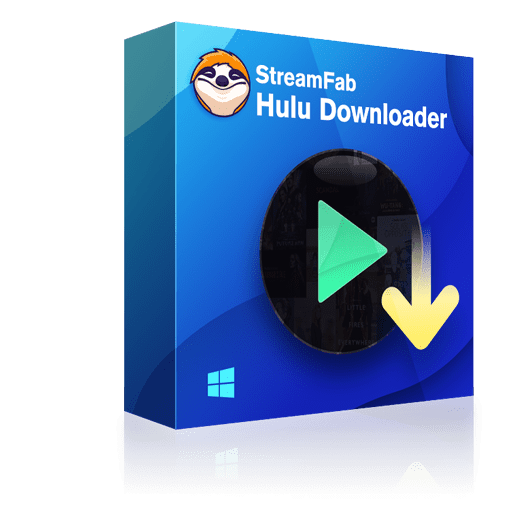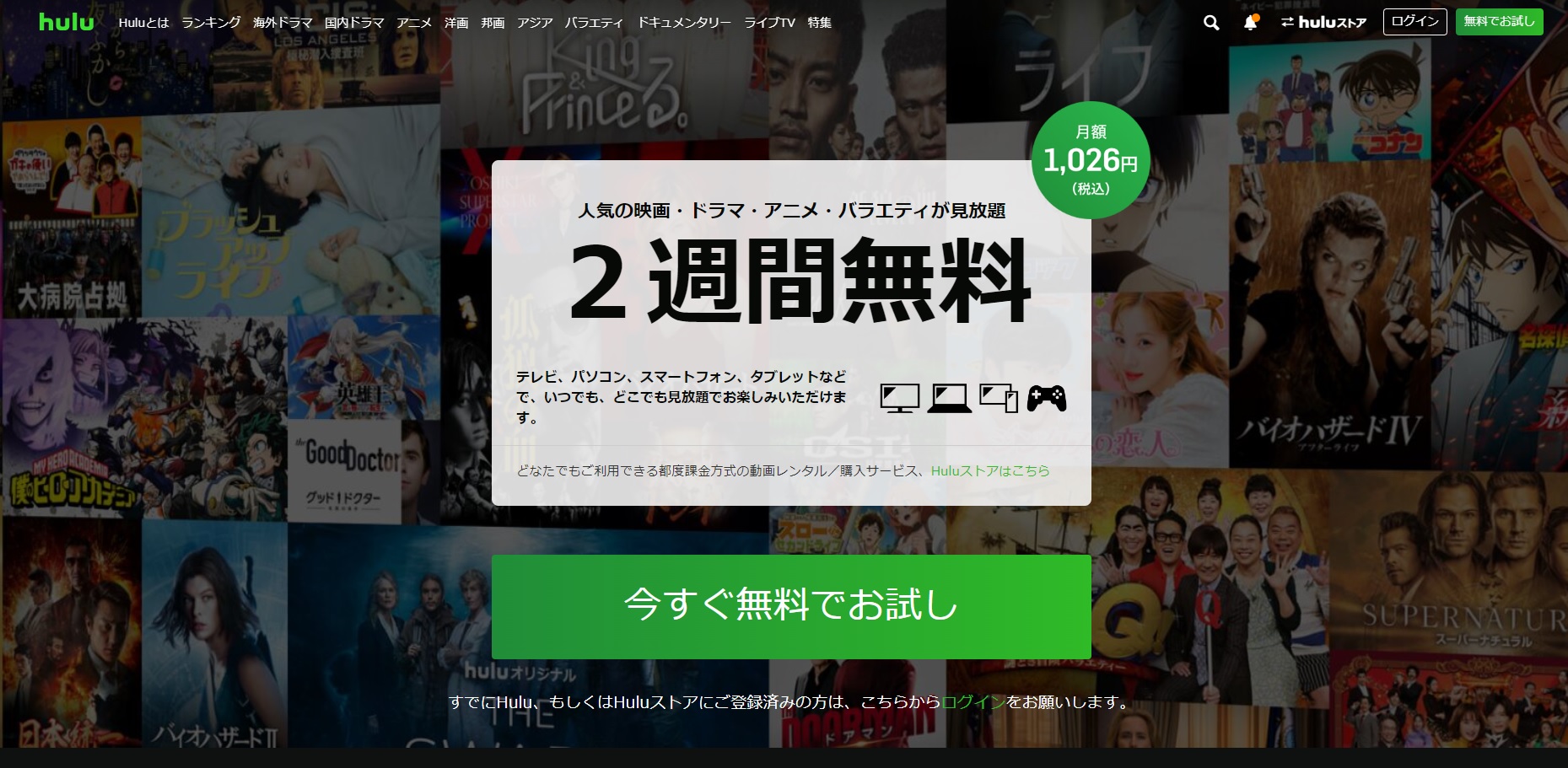Huluアカウントの削除・共有・編集方法!家族とシェアするのはOK?
「家族とアカウントを共有していたけど、もうHuluを使わなくなった」「スマホのアプリを消しただけで本当に退会できているのかな?」──そんな疑問を持っている人も多いのではないでしょうか。
Huluは便利な動画配信サービスですが、人によっては「自分には合わなかった」と感じることもあります。実際、アカウント共有の設定や解約・削除の仕方がわかりづらいと感じる声も少なくありません。
この記事では、Huluのアカウント共有や削除の方法をわかりやすく解説します。スマホやPCなど複数デバイスでの共有設定のコツ、そしてHuluの動画を安全にダウンロード・保存する方法まで、実践的にまとめました。これからHuluを整理したい人は、ぜひ参考にしてみてください。
Huluは家族アカウントの共有が可能!でも注意点も
まず結論から。はい、Huluは1つの契約で家族とアカウントを共有できます!僕も実家の両親と共有していますが、全く問題なく使えていますよ。ただし、いくつか知っておくべきルールがあります。
「ファミリープラン」は存在しないが、1つのアカウントで共有できる
よく「Hulu ファミリーアカウント」や「ファミリープラン」という言葉で検索する方がいますが、2025年現在、Huluには公式な「ファミリープラン」という料金体系は存在しません。
しかし、心配は無用です。通常の1つの契約に、最大6つまで「プロフィール(子アカウントのようなもの)」を追加できます。これにより、家族それぞれが自分専用のページを持てるので、実質的にファミリープランのように使えるというわけです。
共有する前に知っておくべき2つのルール
共有を始める前に、これだけは絶対に押さえておきたいルールが2つあります。
ルール1:同時視聴は最大4台まで(作品による)
一番大事なルールがこれです。Huluでは、1つのアカウントで同時に視聴できるデバイスの数が最大4台までと決まっています。
(※一部の作品、例えばHBOコンテンツなどは同時視聴が1台に制限される場合もあるので注意が必要です。)
- 例えば、僕がリビングのテレビで、父が自室のPCで、母がキッチンでタブレットで見ていても…合計3台なのでセーフ!でも、もし妹が外出先でスマホで見始めたら4台。ギリギリセーフです。ここにもう一人加わると、誰かがエラー画面を見ることになります(笑)。もし、Huluでよく見るエラーコードが表示された場合は、誰かが視聴を終えるのを待つか、話し合って解決しましょう!
ルール2:プロフィール機能で視聴履歴やプライバシーは守られる
「共有したら、自分が見てる恋愛ドラマが親にバレるんじゃ…」という心配、ありますよね。大丈夫!プロフィールを分けていれば、視聴履歴、お気に入りリスト(マイリスト)は完全に独立します。
あなたが何を見ていようと、他の家族のプロフィールからは一切見えません。これで安心して、深夜にこっそりアニメを一気見できますね!
Huluアカウントを家族と共有する方法!削除方法も
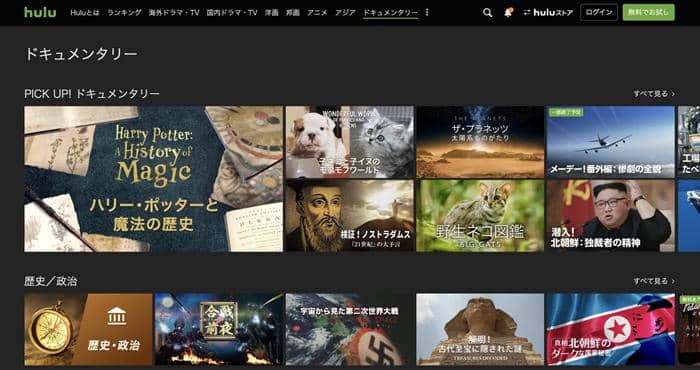
次は、削除と共有方法について解説します。アカウントの削除に関しては注意点があるため、しっかり把握しておきましょう。
Huluアカウントの共有方法
まずはアカウントを共有したい端末にHuluアプリをインストールします。その後、共有したい端末のアプリでログインすれば完了です。
Huluアカウントの削除方法
Huluの「アカウント削除」は、「アカウント解約」とは異なります。というのも、解約しただけではアカウント情報が残っているままだからです。Hulu画面上で行えるのは「アカウント解除」ですので、アカウントを削除してHuluから完全に退会したい場合は、解約の後にアカウント削除を行いましょう。
アカウント削除を行うには、「huluのヘルプセンター」の中にある「お問い合わせ」から削除依頼をします。メールでも電話でもどちらでも可能です。
Huluアカウントの編集方法
Huluアカウントの編集方法は、PC・スマホ・テレビ等で若干異なります。それぞれの編集方法を解説していきましょう。
【PC】Huluアカウントの編集方法
まずはHuluのウェブサイトにアクセスしログイン。
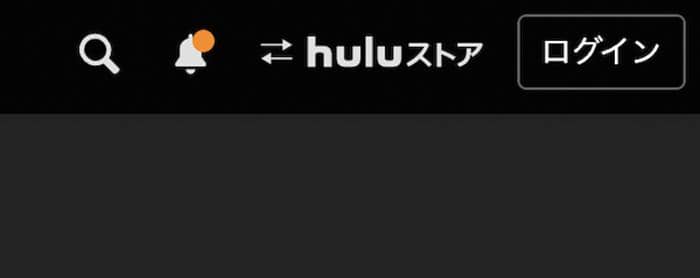
サイトが表示されたら右上の顔マークをクリックします。メニュー欄が表示されるため、「アカウント」をクリックしてパスワードを入力。
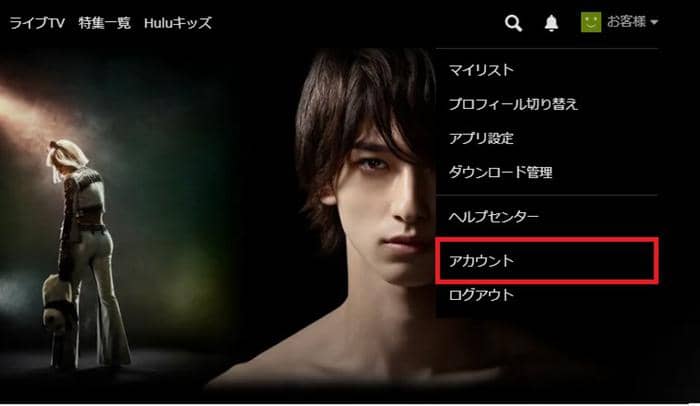
アカウント情報の横にある「変更する」ボタンから編集できます。
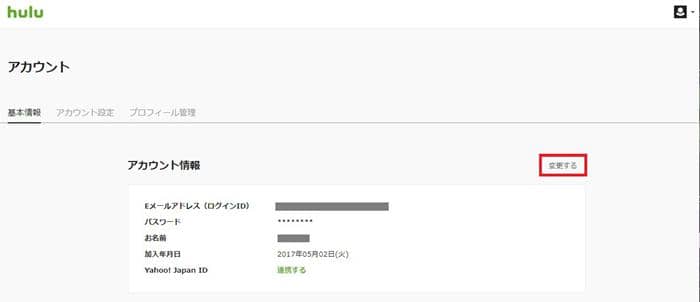
【スマホ・タブレット】Huluアカウントの編集方法
まずはアプリの設定欄を開きます。
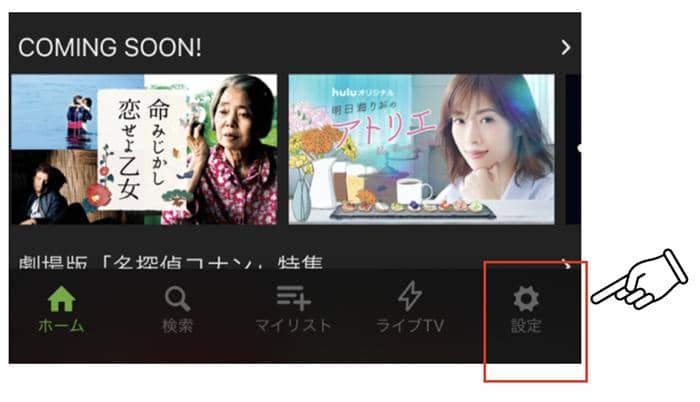
「アカウント設定」を選びパスワードを入力。
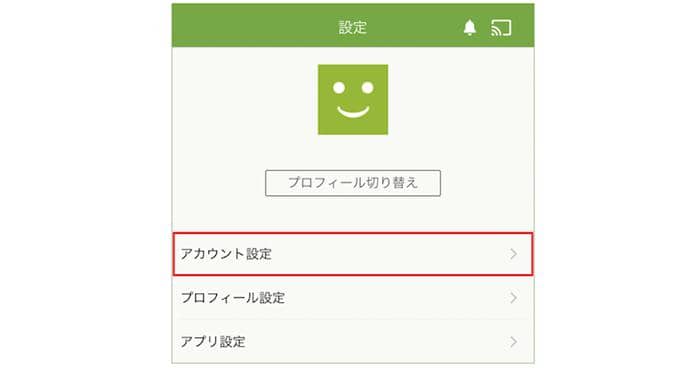
アカウント情報にある「編集」から「アドレス・パスワード・名前」の編集ができます。
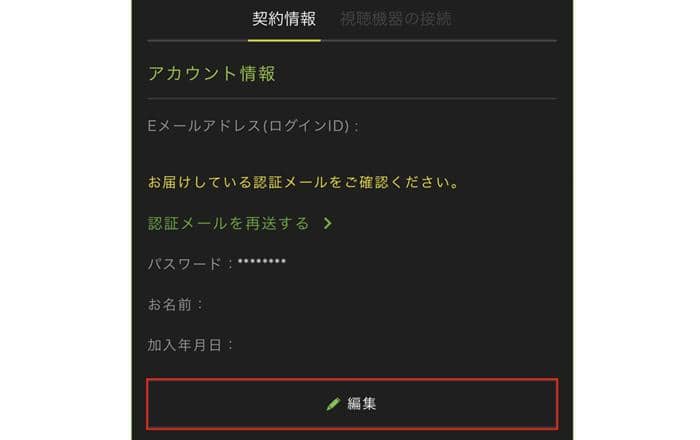
【テレビ】Huluアカウントの編集方法
トップページを開き、左側の「設定」を選択。その後「アカウント設定」を押します。パスワードの再入力を求められた場合は入力し、会員情報の編集よりアカウントの編集が可能です。
Huluアカウントに関するQ&A
Huluアカウントに関する疑問が残っている人のために、もう少し掘り下げて解消していきましょう。
Huluアカウントを家族とシェアするのはOKですか?
Huluは基本的に家族とのシェアができません。なぜなら個人利用を目的にしているからです。そのため同じアカウントで同時に複数のストリーミング再生を行うのは禁止しています。しかし2台までなら同時に再生できてしまうのが現実。ただしこれは規約違反に当たります。最悪の場合、アカウント停止の可能性もあることを理解しておきましょう。
Huluでアカウントをシェアしつつ同時に見る裏技は?
合法かつ一番おすすめの方法は、あらかじめ動画をダウンロードしておくことです。ダウンロードしてしまえばストリーミング再生にはならないため、規約違反になりません。ただしHuluダウンロードできる動画の数が、アカウント1つにつき25作品までなので注意しましょう。
Huluの「プロフィール削除」と「アカウント削除」はどう違うの?
「プロフィール削除」は、Huluアカウント内で作成した最大6つまでのプロフィールのうち1つを削除する操作で、そのプロフィールの視聴履歴やマイリストが消えるだけです。契約自体は継続し、月額料金も発生し続けます。一方、「Huluアカウント削除」は、支払い情報や全プロフィールのデータを含むすべての情報をサーバーから完全に消去する手続きで、通常はHuluヘルプセンターへの問い合わせが必要です。なお、削除や解約ができない場合は、AppleやAmazonなどHulu公式サイト以外から登録している可能性があるため、登録元のサービスから手続きを行う必要があります。
StreamFab Hulu ダウンローダー
そこで使えるのが Huluダウンロードソフトです。ソフトを使えば上限なくダウンロードができ、かつ字幕や作品情報も一緒にダウンロードができます。高画質なのにネット容量を消費しませんので、非常にお得です。
市場調査会社「GfK」の2024年のレポートによると、パーソナル用途の動画保存ソフトの需要は、特に主要な配信サービスがコンテンツの入れ替えを加速させていることを背景に、前年比で約18%増加しているそうです。
僕のように「この神回、配信が終わる前に永久保存版として手元に置いておきたい!」と思うヘビーユーザーの方もいるかもしれません。公式ダウンロードでは配信が終了すると見れなくなってしまいますからね。
そんな悩みを解決するために僕が個人的に愛用しているのが「StreamFab Hulu ダウンローダー」です。下記のボタンをクリックして、30日の無料体験を試してみましょう!
StreamFab Hulu ダウンローダーは、Huluの映画やテレビ番組を1080p品質とAAC2.0オーディオトラックでダウンロードできます。
機能:
1.HuluとHulu JPのビデオをダウンロード
2.ビデオをダウンロードしてMP4として保存
3.基本プランで広告を削除
4.音声と字幕の言語を事前に選択
5.字幕を外部SRTファイルとしてダウンロードするか、Remuxをテキスト字幕としてダウンロード
6.映画やテレビ番組を高速でバッチダウンロード
7.ビデオを整理するためのメタデータ情報の保存
外出先で見るためにHuluの動画をスマホに保存する公式ダウンロード機能を使っている方も多いと思って、このリンクをチェックしましょう!
パソコンでHulu動画をダウンロードする方法
以下はStreamFab Huluダウンローダーの使い方です。
ステップ1:ダウンローダーを起動します。右上の三本線ボタンをクリックすれば様々な設定ができます。
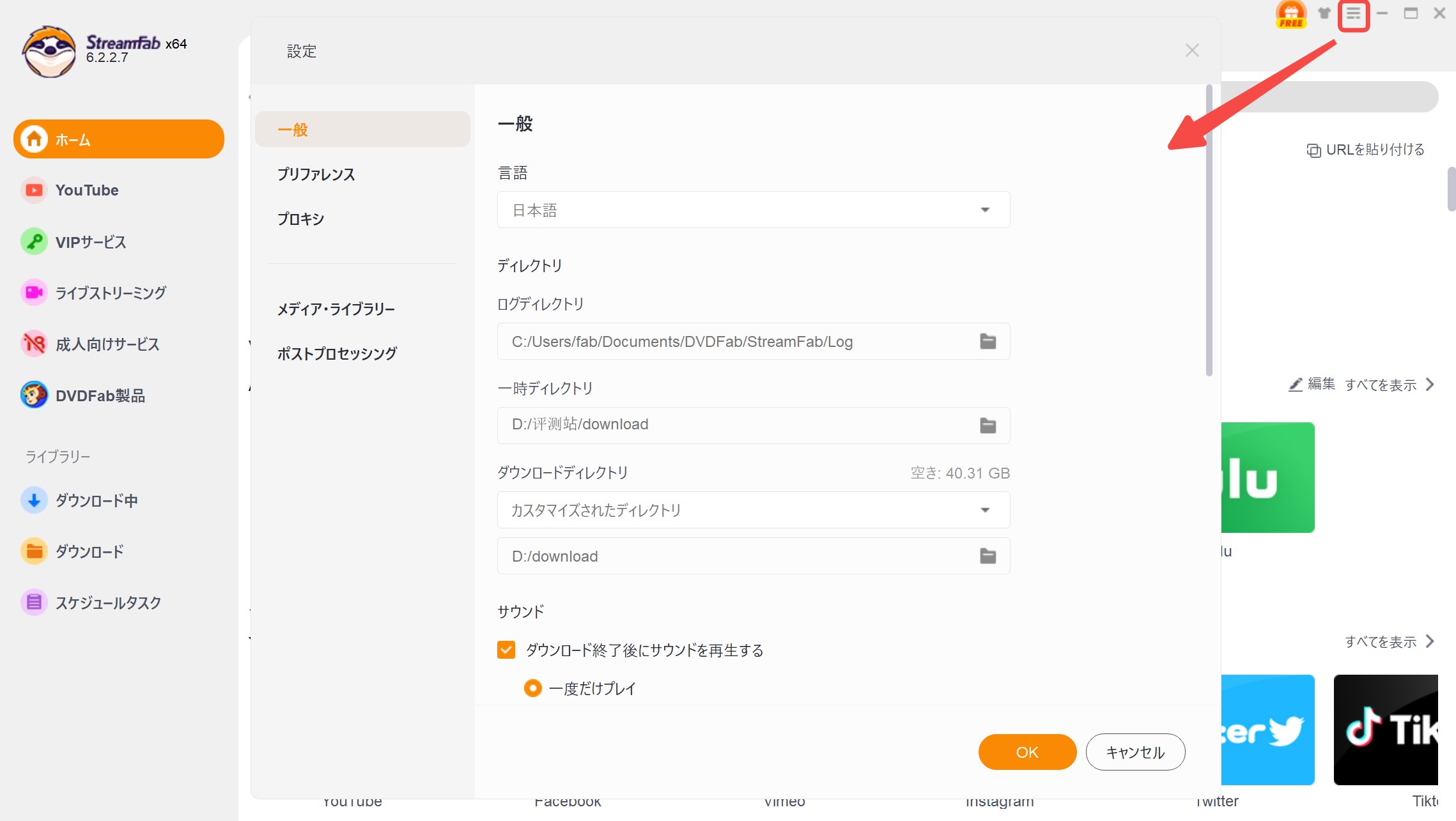
ステップ2:メインメニューの左にある「VIPサービス」をクリックして「hulu」をクリックします。
ステップ3:内臓のブラウザを利用してログインして、ダウンロードしたい動画を探します。
ステップ4:再生ボタンをクリックすると、自動的にURLを分析します。解や像度やエピソードなどを選んで「今ダウンロード」をクリックすればソフトが動画をダウンロードします。
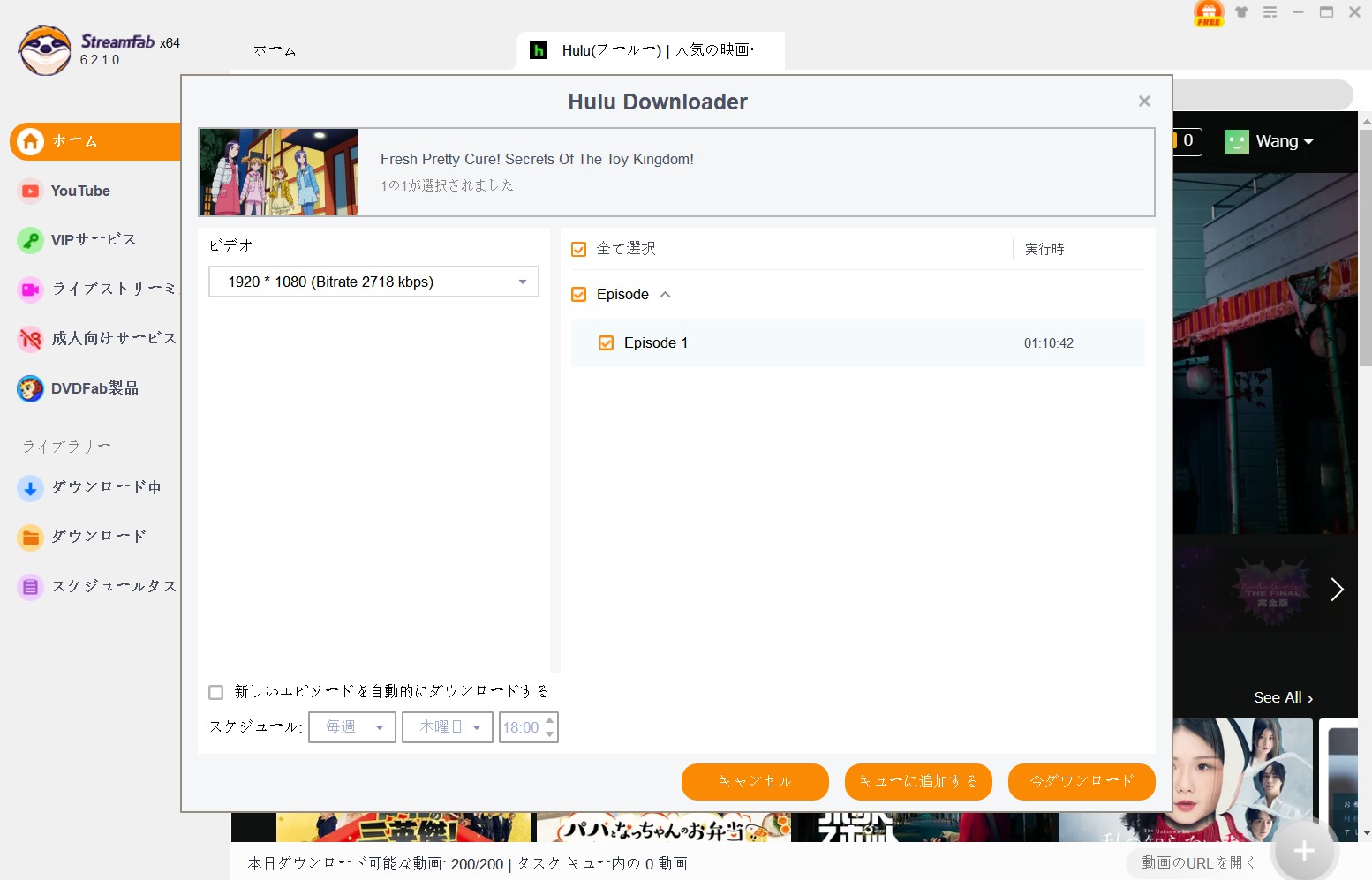
ステップ5:左側の「ダウンロード中」では動画のダウンロード状況がチェックできます。
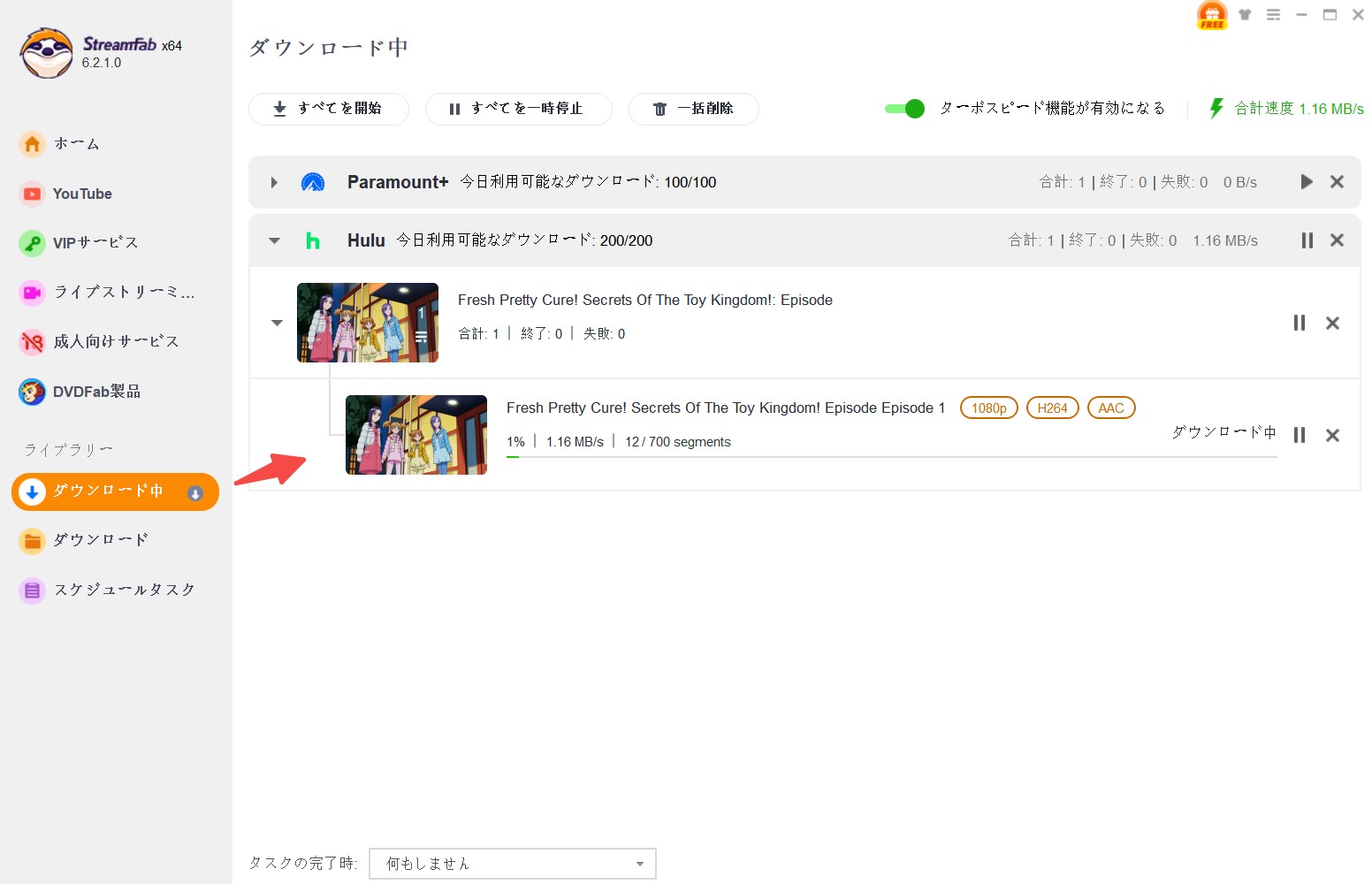
ステップ6:ダウンロードが完了したら、「ダウンロード中」タブの下にある「ダウンロード」タブで見つかられます。
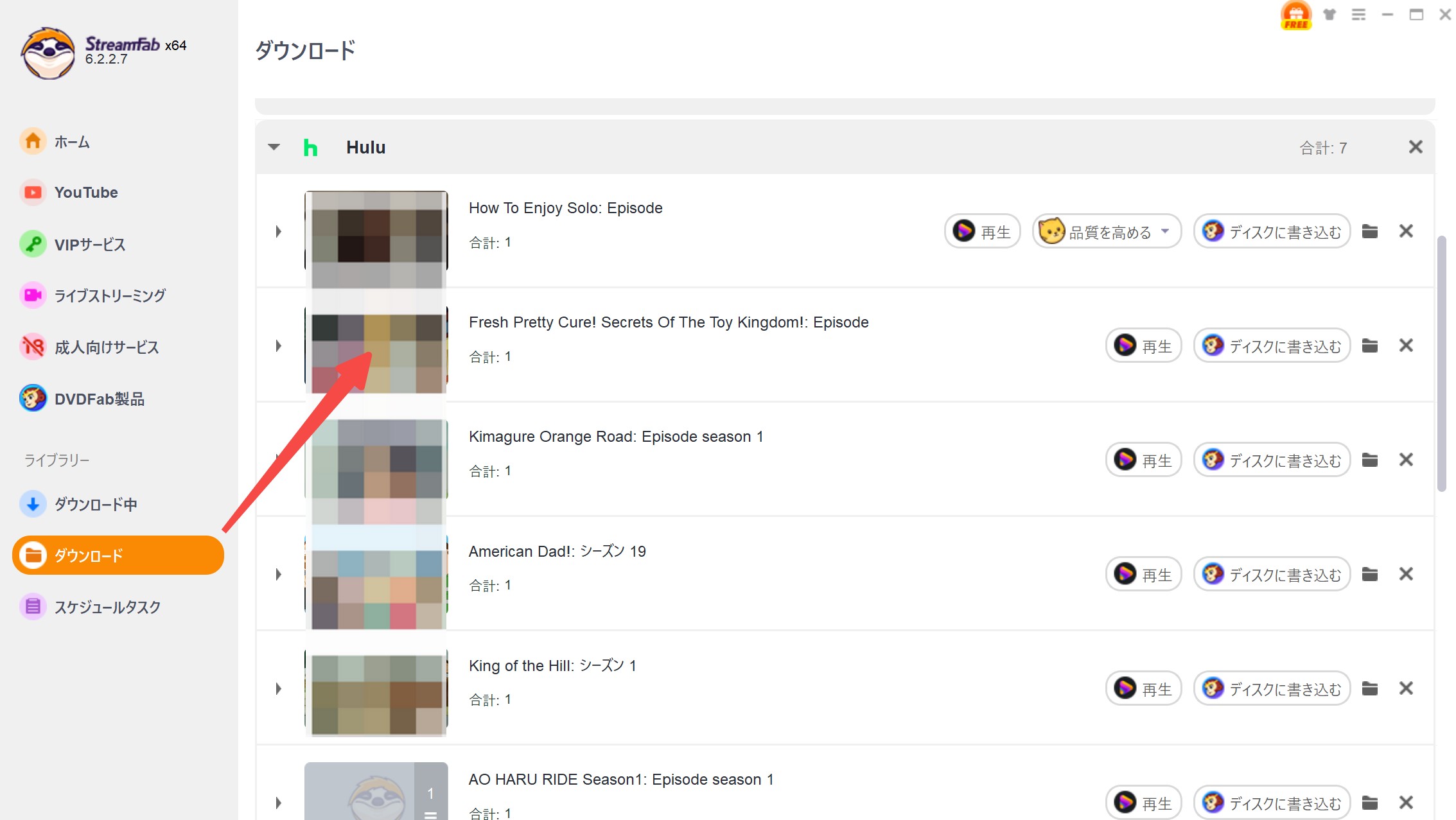
以上となります。ダウンロードした動画を楽しみましょう!
実はダウンロード本数の上限や視聴期限といった制限があるのはご存知でしたか?「せっかくダウンロードしたのに、旅行先で見れなかった…」なんて悲劇を避けるためにも、一度ルールを確認しておくと安心ですよ。
まとめ:Huluの共用を活用して家族でコンテンツを楽しもう
いかがでしたか?Huluの共有は、プロフィール機能を使えばとっても簡単で快適です。
- 1契約で6人までプロフィールを作れる
- 同時視聴は4台まで
- 視聴履歴などのプライバシーは守られる
この3つのポイントさえ押さえておけば、家族それぞれが気兼ねなくHuluを満喫できます。
今回は、Huluのアカウント削除方法から共有の注意点までをまとめてご紹介しました。Huluは基本的に個人利用を前提としたサービスのため、家族や友人とのアカウント共有には一定のリスクがあります。もし「もっと便利にHulu動画を保存したい」と感じたら、PCで使えるStreamFab Hulu ダウンローダーを試してみるのも良いでしょう。自分のペースで安心してHuluを楽しむために、ぜひ上手に使い分けてください。
それでは、皆さんもHuluのプロフィール機能を最大限に活用して、素晴らしい映像ライフを送ってくださいね!